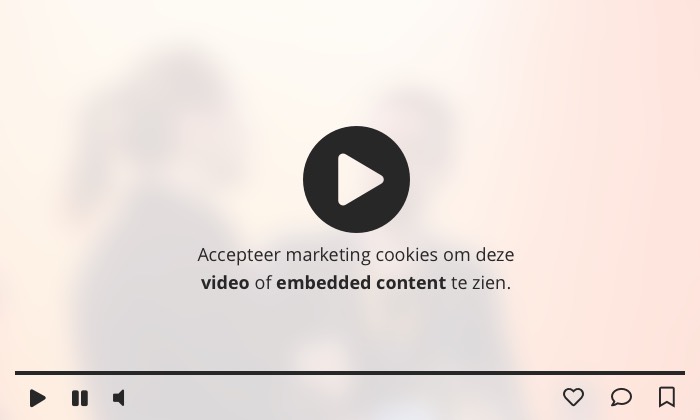Facebook Privacy: download je profiel-archief

Als je je Facebook archief wilt bewaren en opslaan op je eigen computer omdat je bijvoorbeeld Facebook wilt verwijderen, of omdat je graag al die informatie in je eigen beheer houdt, dan kun je dat heel makkelijk zelf doen. We leggen het stap voor stap uit in deze screencast.
Stap voor stap Facebook archief opslaan
Ga rechtsboven op je Facebookpagina naar accountinstellingen. Scroll een beetje naar beneden, en kijk onder de tab ‘algemeen’ – hier zie je ‘een kopie downloaden van je Facebook gegevens’. Klik dan op ‘Begin mijn archief’ en Facebook maakt dan automatisch een archief aan met al je gegevens. Zodra Facebook klaar is, ontvang je vanzelf een e-mail.
In je Facebook archief staan je contacten, profielgegevens zoals groepen en interesses, berichten op je tijdlijn, foto’s en video’s, notities, enz. Je uitgebreide archief kun je ook downloaden en bevat extra informatie – zoals IP adressen die Facebook van je heeft opgeslagen, aanmeldgegevens, afmeldgegevens, en nog veel meer. Als je bijvoorbeeld denkt dat je gehackt bent en je wilt meer weten over aanmeldgegevens in het verleden, dan kun je dat dus heel makkelijk hier downloaden.
Je archief bevat behoorlijk veel informatie. Als je alleen maar een gedeelte wilt downloaden, bijvoorbeeld je foto’s, dan moet ik je teleurstellen, dat is helaas nog niet mogelijk. Je kunt alleen al je gegevens downloaden.
Abonneer je op onze video’s
Wil je deze video’s elke week kijken? Abonneer je dan op het Frankwatching YouTubekanaal. Je kunt je ook gratis abonneren op de podcast via iTunes (‘view in iTunes’ en vervolgens op abonneren klikken).